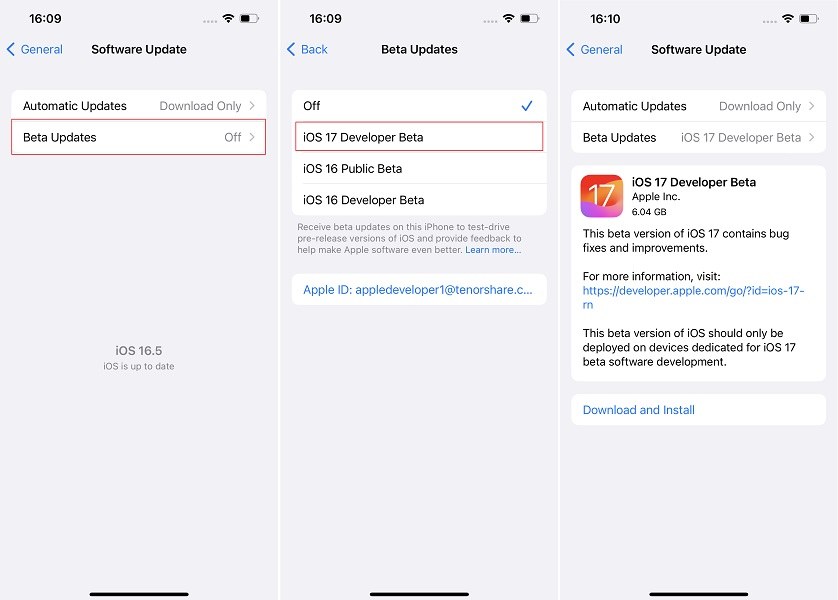iOS 17 no aparece en iPhone ¡8 soluciones aquí!
Hola. Quiero instalar iOS 17 en mi iPhone pero no sé cómo conseguirlo. ¿Puedes decirme cómo obtener iOS 17 Beta? Gracias de antemano."
iOS 17 finalmente se presentó en el WWDC23. Con eso viene la primera versión beta para desarrolladores de iOS 17. Muchas personas se apresuran a instalar la versión beta en sus dispositivos para experimentar las nuevas funciones.
Dado que tiene problemas para obtener la versión beta en su dispositivo, le mostraremos exactamente qué hacer si iOS 17 beta no aparece en su iPhone. Sin demora, entremos en ello.
- ¿Por qué iOS 17 Beta no aparece en mi teléfono?
- TOP: instalar ios 17 Beta sin cuenta de desarrollador
- Solución 2: verificar la compatibilidad del dispositivo
- Solución 3: seleccione Developer Beta en Configuración
- Solución 4: carga tu teléfono al 50 %
- Solución 5: Forzar el reinicio de su iPhone
- Solución 6: Elija una conexión a Internet diferente
- Solución 7: restablecer la configuración de red
- Solución 8: comprobar los servidores de Apple
- Extra: cosas que debe saber antes de actualizar a iOS 17 Beta
- Preguntas frecuentes
¿Por qué iOS 17 Beta no aparece en mi teléfono?
Puede haber algunas razones por las que iOS 17 no aparece en su dispositivo. Estos son los más comunes que debe conocer.
- No tienes una cuenta de desarrollador. A diferencia de las versiones anteriores de iOS, necesita una cuenta de desarrollador paga para obtener el perfil beta de desarrollador en su iPhone para instalar iOS 17.
- No ha seleccionado la opción Developer Beta en Configuración.
- Su conexión a Internet puede ser lenta o inestable.
- Su dispositivo no es compatible con la actualización de iOS 17.
- Podría haber un problema temporal en su sistema que impide que se muestre la actualización.
TOP: instalar ios 17 Beta sin cuenta de desarrollador HOT
Si no tiene una cuenta de desarrollador y se pregunta cómo instalar iOS 17 sin una cuenta de desarrollador, esta sección se encargará de ello.
Afortunadamente, hay una herramienta que puede usar para instalar la versión beta de forma gratuita. Se llama Tenorshare ReiBoot, y es uno de los métodos más fáciles para instalar iOS 17.
Con ReiBoot, no necesita descargar ni instalar ningún tipo de perfil beta. Todo lo que necesita hacer es conectar su teléfono a su computadora e instalar la actualización usando ReiBoot. ¡Tan sencillo como eso!
Estos son los pasos que debe seguir:
-
Instala ReiBoot en su computadora, luego ábrelo. Conecte su iPhone a la computadora y presione la opción de actualización como se muestra a continuación.

-
Elija Actualizar y presione el botón "Actualizar" en la parte inferior.
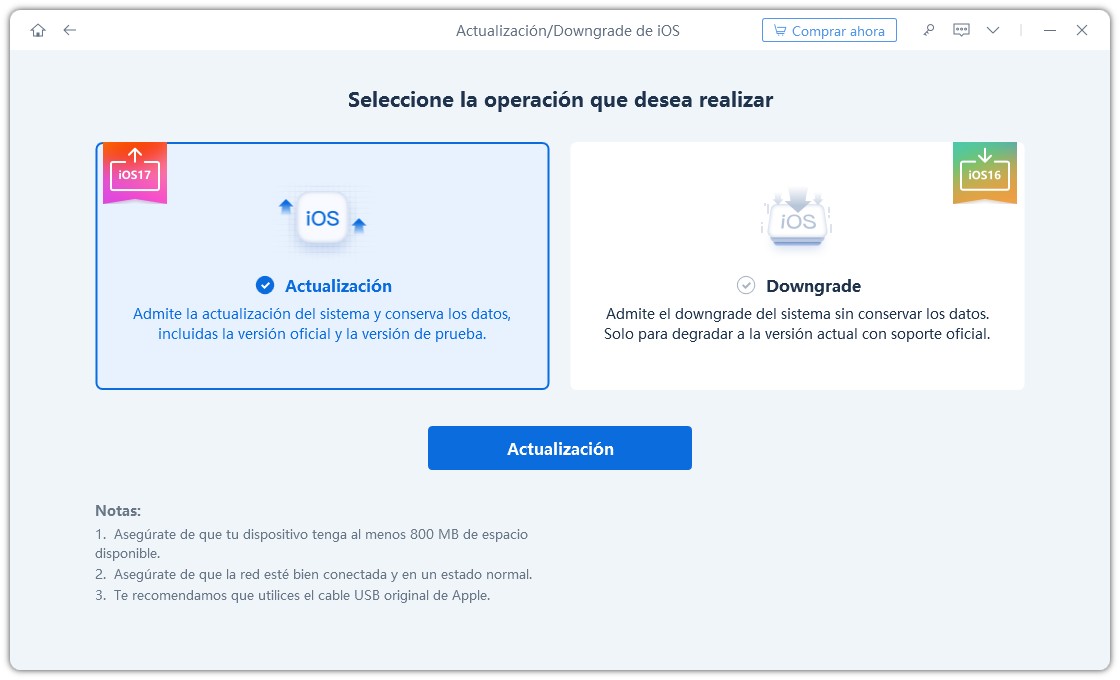
-
Asegúrese de que la versión de firmware sea "iOS 17.0 Beta" y presione el botón Descargar para descargar el último paquete de firmware actualizable.
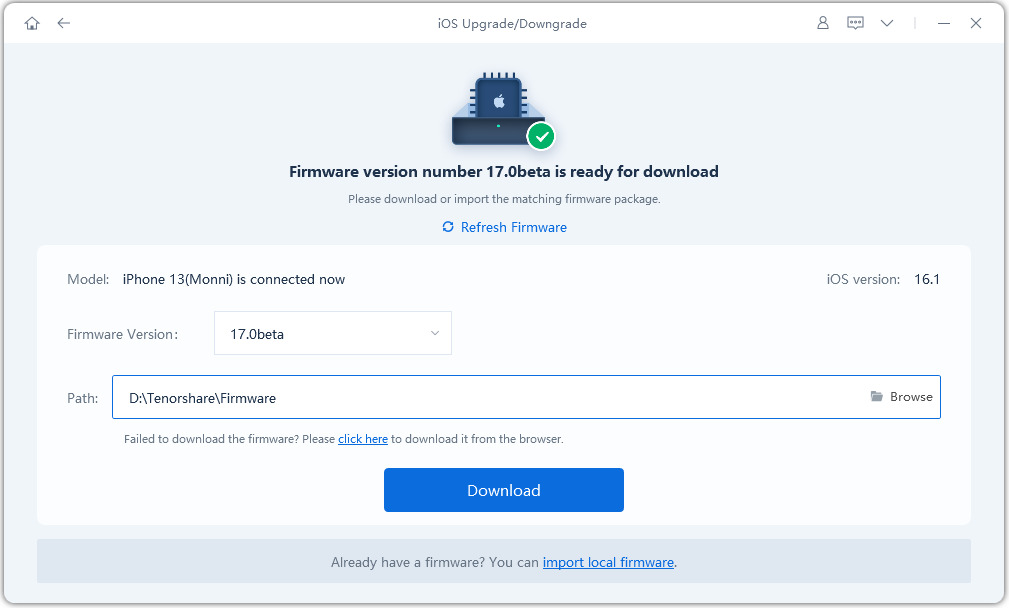
-
Una vez completada la descarga, presione el botón "Iniciar actualización" a continuación para actualizar a iOS 17.

-
Espere un momento a que se complete el proceso de actualización y ¡listo! Ahora su iPhone está actualizado a la última versión beta de iOS 17. ¡Disfruta de las nuevas características ahora mismo!

Sabes que la tarifa anual del programa de desarrolladores de Apple es de €99. ¡Pero con ReiBoot, solo tiene que gastar € 24.99! Si usa el código de cupón a continuación, ¡entonces solo cuesta € 18.71!!!!!
Hoy ofrecemos un descuento especial - 20% de descuento para nuestros lectores. Puede copiar el código de cupón y pegarlo al finalizar la compra para disfrutar del descuento.
ReiBoot código de cupón: TSESSEO20

Descuento Exclusivo
Copie y pegue el código al comprar
Descuento Exclusivo
20%DTO

Descuento Exclusivo 20%DTO

Copiado
Copie y pegue el código al comprar
Solución 2: comprobar la compatibilidad del dispositivo
Para instalar la versión beta de iOS 17, debe tener un iPhone compatible. Aquí están los dispositivos que tienen acceso a esta versión actualmente:
- iPhone XS y XS Max
- Serie iPhone 11
- Serie iPhone 12
- Serie iPhone 13
- Serie iPhone 14
Si no tiene uno de los dispositivos mencionados anteriormente, no puede instalar iOS 17. Tenga en cuenta que el iPhone 8 y el iPhone X no son compatibles con iOS 17 por ahora.
Solución 3: seleccione Developer Beta en Configuración
Debes seleccionar la configuración beta para desarrolladores en tu configuración para poder descargar la actualización beta.
Nota: Debe tener iOS 16.4 o posterior. También debe iniciar sesión con el mismo ID de Apple que utilizó para registrarse en el programa Apple Developer.
Para hacer esto, siga los pasos a continuación.
- Abra la aplicación Configuración.
- Vaya a General -> Actualización de software -> Actualizaciones beta.
- Seleccione "iOS 17 Developer Beta" de la lista de opciones.
-
Regresa e intenta obtener la actualización nuevamente.

Solución 4: Cargue su teléfono al 50 %
Después de iOS 16.5, necesita al menos un 20 % de batería para actualizar a una nueva versión de iOS. Sin embargo, dependiendo del estado de la batería de su teléfono y del modelo de iPhone, es posible que necesite más que eso.
Para asegurarse de obtener la actualización correctamente, le recomendamos que cargue al menos el 50 % y luego verifique si hay actualizaciones nuevamente. Aún mejor, debe mantener su teléfono conectado al cargador durante todo el proceso.
Solución 5: Fuerza el reinicio de tu iPhone
A veces, es posible que el perfil beta de iOS 17 no funcione correctamente hasta que reinicie su iPhone. ¡Un reinicio forzado es aún mejor! Solucionará fallas temporales y problemas en su sistema para ayudarle a obtener la actualización de inmediato.
Aquí se explica cómo forzar el reinicio de su iPhone.
- Presione y suelte rápidamente el botón para subir el volumen.
- Presione y suelte rápidamente el botón para bajar el volumen.
- Mantén presionado el botón lateral hasta que veas el logotipo de Apple.
Solución 6: elija una conexión a Internet diferente
Si su conexión de red es lenta o inestable, es posible que no pueda ver la actualización beta de iOS 17.
En este caso, debe conectarse a una conexión de red diferente y volver a intentarlo.
Simplemente diríjase a la configuración de Wi-Fi y elija una conexión diferente. También puede usar sus datos móviles para ello.
Solución 7: restablecer la configuración de red
Si su conexión a Internet funciona bien pero parece que aún no puede encontrar la actualización, es posible que haya algún problema con la configuración de su red.
En este caso, le recomendamos que restablezca la configuración de red. No se preocupes, esto no borrará sus datos. Para ello, sigue los pasos.
- Abra la aplicación Configuración.
-
Vaya a General > Transferir o Restablecer iPhone.

- Toque Restablecer.
- Seleccione Restablecer configuración de red.
- Ingrese su código de acceso y confirme.
Solución 8: comprobar los servidores de Apple
A veces, hay algún problema con los servidores de Apple, lo que generalmente hace que uno o más de sus servicios no funcionen correctamente.
Cuando eso sucede, es posible que no pueda instalar actualizaciones en su dispositivo. Para verificar si hay algún problema con los servidores de Apple, visite el siguiente enlace.
https://www.apple.com/support/systemstatus/
Si uno o más de los servicios están caídos, es posible que no vea la actualización en su dispositivo.

Extra: cosas que debe saber antes de actualizar a iOS 17 Beta
Aquí hay algunas cosas que debe saber antes de intentar instalar la versión beta de iOS 17.
- Siempre haga una copia de seguridad de sus datos antes de actualizar. Dado que iOS 17 aún se encuentra en una etapa muy temprana de su desarrollo, podría tener errores. Por lo tanto, debe mantener una copia de seguridad de sus datos antes de actualizarlos.
-
Para instalar iOS 17 Developer Beta directamente, necesita una cuenta de desarrollador paga. Si no tiene una cuenta de desarrollador, puede usar Tenorshare ReiBoot para instalar esta versión.
ReiBoot (€ 24,99) es más asequible que una cuenta de desarrollador de iOS (€ 99). Y ofrecemos un 25 % de descuento para nuestros lectores.
ReiBoot código de cupón: YHNKFSC
- iOS 17 podría tener errores en su estado actual. Por lo tanto, asegúrese de saber cómo desactualizar y volver a iOS 16 si se enfrenta a errores cruciales en iOS 17.
Preguntas frecuentes
1. ¿Puedo cambiar de iOS 17 a iOS 16?
Sí. Puede cambiar de iOS 17 a iOS 16.
2. ¿Cómo puedo cambiar a iOS 16 desde iOS 17?
Para hacer eso, debe conectar su iPhone a Finder o iTunes en su computadora, luego restaurar el teléfono usando el modo de recuperación. O también puede usar ReiBoot para cambiar de iOS 17 a iOS 16 con un clic.
3. ¿Es estable iOS 17 Developer Beta?
iOS 17 aún se encuentra en sus primeras etapas. Entonces, no va a ser muy estable. Puede tener muchos errores y problemas que pueden afectar su uso diario. Por lo tanto, no recomendamos instalarlo en su iPhone principal que usa para el trabajo o para uso personal todos los días.
Últimas palabras
¡Y eso es todo! Eso es lo que debe hacer si iOS 17 no aparece.
Recuerde, si aún no puede ver la actualización beta en su Configuración, puede usar Tenorshare ReiBoot para instalarlo sin esfuerzo.

ReiBoot for iOS
El software gratuito número 1 para reparación y recuperación del sistema iOS
Reparación rápida y sencilla